
Cara Menggunakan Proxy Pada Internet Download Manager (IDM) - Artikel kali ini adalah cerita lanjutan dari artikel sebelumnya yaitu Cara Menggunakan Dan Mengubah Proxy Pada Windows, bisa kalian baca terlebih dahulu jika kalian ingin tahu ceritanya. Jadi ketika teman saya berhasil melewati situs yang tidak bisa diakses atau situs yang telah di blokir menggunakan proxy yang saya sarankan beserta caranya atau trik mencari proxy. Jika kalian tidak tahu cara mencari proxy dengan baik dan benar, bisa kalian cek di artikel ini [klik disini]. Kali ini teman saya bingung kembali, "ini udah bisa lewati situs iklan skip ads, sekarang kok file atau datanya tidak bisa di download" seperti itulah tanyanya.
Penyebab IDM Error Saat Memulai Proses Download
Jadi walaupun kita telah memasang proxy dalam konfigurasi internet options, tapi kita menggunakan software eksternal seperti IDM yang memiliki tempat konfigurasi koneksi sendiri. Jika pada IDM kalian tidak mengatur proxy yang sama pada sistem windows maka pada saat kalian mendownload file atau data lalu memulai download maka akan terjadi error, karena jika kita meminta melalui situsnya menggunakan proxy tapi di IDM tidak menggunakan proxy yang sama maka situs tersebut tidak memproses permintaannya karena memiliki IP atau bisa di ibaratkan memiliki alamat yang berbeda. Bagaimanakah cara memperbaiki masalah ini? ikuti langkah-langkah berikut ini.
Berikut Langkah-Langkah Cara Menggunakan Proxy Pada Internet Download Manager (IDM)
1. Sebelumnya pastikan kalian perhatikan tanda pada gambar jika kurang paham atau tidak tahu letak perintah pada langkah-langkah. Langkah pertama tentu saja membuka software IDM kalian, kalian bisa membuka IDM melalui taskbar notification atau jika belum terbuka, kalian bisa buka melalui shortcut IDM.


Perlu kalian ketahui disini saya menggunakan IDM dengan berbahasa inggris. Jika kalian menggunakan bahasa indonesia silahkan translate atau bisa kalian sesuaikan sendiri, mudah kok.
2. Jika sudah muncul windows dengan judul Internet Download Manager X.XX (X menandakan versi pada IDM), selanjutnya klik tombol Options.


3. Maka muncul windows dengan judul Internet Download Manager Configuration, disana ada berbagai macam judul tab, pilih tab Proxy / Socks.


4. Selanjutnya klik tombol Get from IE maka secara otomatis Use proxy menjadi centang dan memasukan proxy sesuai yang kalian pasang pada internet options.

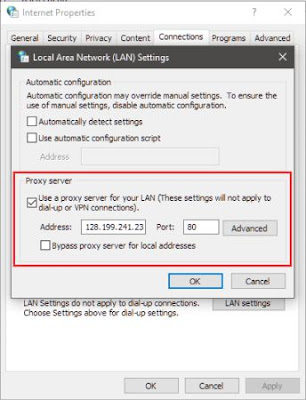

Langkah pada nomor ini akan tidak terjadi jika kalian tidak mengaktifkan penggunakaan proxy pada internet options, untuk memastikan kembali kalian bisa cek artikel ini [klik disini].
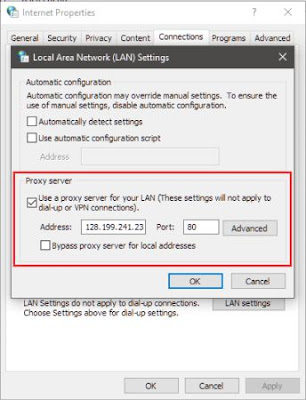
5. Terakhir silahkan klik OK lalu kalian coba download kembali file yang sebelumnya gagal untuk didownload.
6. Selesai dan gunakanlah dengan bijak :) .
Demikian artikel cara menggunakan proxy pada Internet Download Manager (IDM). Semoga bermanfaat bagi kalian para pembaca. Sekian dan Terima kasih telah berkunjung.

Kebijakan Berkomentar